אתה יכול להוסיף היפר-קישורים ב- MS Excel בדומהאתה יכול ב- MS PowerPoint או ב- MS Word. למעשה, אם מדביקים קישור בתא, Excel ממירה אותו אוטומטית לקישור הניתן ללחיצה. הדבקת קישור בתא היא הדרך הקלה והמהירה להכנסת היפר-קישור. זה עושה את העבודה גם אם זה לא נראה טוב. אם אתה רוצה לגרום לגיליון האלקטרוני להיראות טוב יותר, כדאי מאוד לקשר טקסט ולהוסיף לו עצת כלים אישית של היפר-קישור.
טיפ היפר-קישור מותאם אישית
קודם כל; העתק את הקישור שברצונך להוסיףלגיליון האלקטרוני ללוח שלך. בשלב הבא, פתח קובץ אקסל ובחר את התא שאליו ברצונך להכניס את הקישור. בסרט, עבור לכרטיסייה הכנס ולחץ על כפתור הקישור בסוף.

פעולה זו תפתח את תיבת הדו-שיח Insert Hyperlink. בהנחה שברצונך לקשר לדף אינטרנט, פשוט הדבק את הקישור שהעתקת ללוח שלך בשדה הכתובת בתחתית. בשלב הבא עבור לשדה 'טקסט להצגה' והזן את הטקסט שאליו ברצונך לקשר.
לדוגמה, אם ברצונך להוסיף קישור ל- AddictiveTips, תכתוב טיפים Addictive בתוך השדה 'טקסט להצגה' והדבק את הקישור לאתר בשדה 'כתובת'.
בשלב הבא אתה יכול להזין טיפ לכלים של היפר-קישור מותאם אישית. לחץ על כפתור ScreenTip לצד השדה טקסט לתצוגה. כאן תכניסו את הטקסט שתרצו להציג כאשר הסמן ממוקם מעל התא עם הקישור. כשתסיים, לחץ על אישור.
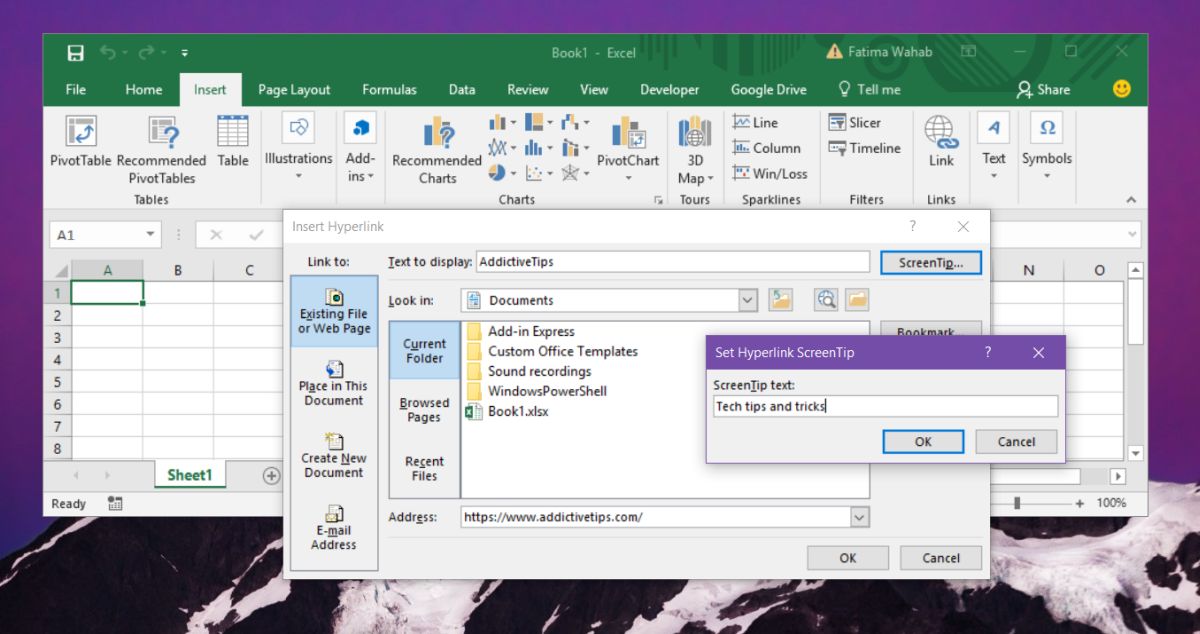
כך נראה עצה כלי מותאם אישית של היפר-קישור ב- MS Excel;
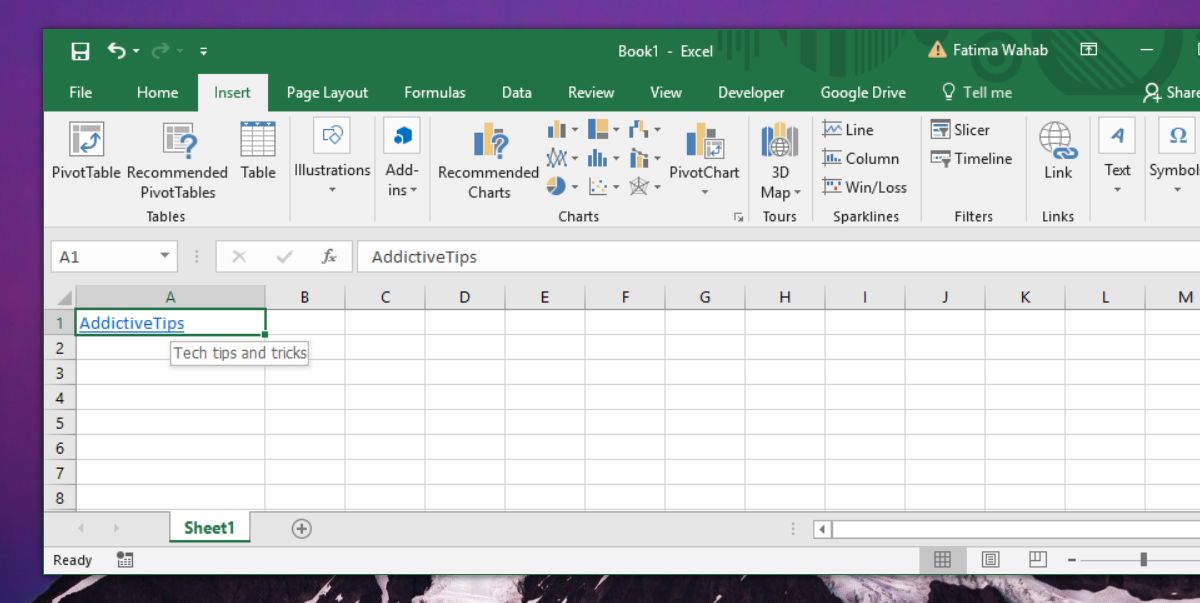
אפשרויות אלה אינן זמינות אם תוסיףקישורים ב- Excel פשוט על ידי הדבקתם בתא מכיוון שגם הטקסט המקושר וגם טיפ הכלים הם שדות אופציונליים. אתה יכול להוסיף קישור והטקסט שהוזן יהיה הקישור עצמו. עצת הכלי תהיה זהה לקישור. עבור משתמשים מסוימים זה עשוי לעבוד. אם אתה משתף את הגליון שלך באופן מקוון, המשתמשים עשויים להעדיף לראות לאיזה אתר הם מקושרים. עבור גיליונות שאתה משתף באופן פנימי, עצת הכלים היא דרך נהדרת להוסיף מידע נוסף על הקישור מבלי לגרום לכל השאר להראות רע או להאפיל על המספרים בתיבות טקסט.
נראה כי הטקסט של טיפ הכלים אינו מכיל מגבלת תווים. בתיאוריה, אתה יכול לעשות את זה כל עוד אתה רוצה, אך באופן מעשי, כדאי לשמור על זה תמציתי.













הערות